5.7 ライセンスコンプライアンスの監視
ZENworks Asset Managementでは、管理ゾーンにあるデバイスのライセンスコンプライアンスを監視できます。この項では、購入記録のインポート、ライセンス製品の作成、購入ライセンスと使用されたライセンスの調整、および管理ゾーンのコンプライアンスステータスの表示方法について説明します。コンプライアンスとライセンス管理、契約管理、および使用レポートの詳細については、『ZENworks 10 Configuration Management Asset Managementサービスリファレンス』を参照してください。
以下の項では、管理ゾーンにあるデバイスのライセンスコンプライアンスの監視を開始する方法について説明します。
5.7.1 購入記録のインポート
購入記録を作成する最も簡単な方法は、購入記録をインポートすることです。Asset Managementではさまざまな購入記録フォーマットがサポートされています。標準のフォーマットは、ZENworks Asset Management標準インポートファイルです。Asset Managementでは、以下のリセラーコネクタもサポートされています。
-
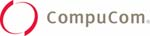 CompuComソフトウェアコンプライアンスレポート
CompuComソフトウェアコンプライアンスレポート
-
 Softchoice製品履歴レポート
Softchoice製品履歴レポート
-
 ZENworks Asset Managementリセラーコネクタレポート
ZENworks Asset Managementリセラーコネクタレポート
-
 SHIライセンスコンプライアンスレポート
SHIライセンスコンプライアンスレポート
購入記録を手動で作成するには、『ZENworks 10 Configuration Management Asset Managementサービスリファレンス』を参照してください。
購入記録をインポートする
-
ZENworksコントロールセンターで、[]タブをクリックします。
-
[ライセンス管理]パネルで、[]をクリックします。
![[購買記録]ページ](../graphics/purchase_records_a.png)
-
の順にクリックします。
-
[インポート]ダイアログボックスで、ファイル名を指定するか、[]をクリックしてファイルを検索して[]をクリックします。
-
メニューバーの右側にある[更新]アイコン
 をクリックします。
をクリックします。
[購入記録]パネルにインポートファイルの購入記録の一覧が表示されます。
購入記録をインポートすると、Asset Managementにより、コンプライアンス計算に使用されるライセンス情報があるカタログ製品が作成されます。次の手順で、ライセンス製品を作成し、新たに作成されたカタログ製品と調整します。ライセンス製品の作成に進みます。
5.7.2 ライセンス製品の作成
コンプライアンスレポートを実行する前に、管理ゾーン内で検出されたすべてのソフトウェア製品に対してライセンス製品を作成する必要があります。作成されたライセンス製品は、管理ゾーン内で検出された製品と調整でき、コンプライアンスの計算に使用できます。
ライセンス製品を作成して検出された製品と調整する
-
デフォルトの設定で管理ゾーンのインベントリスキャンを実行します。
インベントリスキャンの実行の詳細については、『ZENworks 10 Configuration Managementアセットインベントリリファレンス』を参照してください。
-
ZENworksコントロールセンターで、[]タブをクリックします。
-
[ライセンス管理]パネルで、[]をクリックします。
![[ライセンス製品]ページ](../graphics/licensed_products_a.png)
-
[ライセンス製品]パネルで、の順にクリックして、自動調整ウィザードを起動します。以下の表からの情報を使用してフィールドに入力し、ウィザードを完了します。
-
コンプライアンスの監視に関する情報については、次の項コンプライアンスデータの表示に進みます。
5.7.3 コンプライアンスデータの表示
-
ZENworksコントロールセンターで、[]タブをクリックします。
-
[ライセンス管理]パネルで、[]をクリックします。
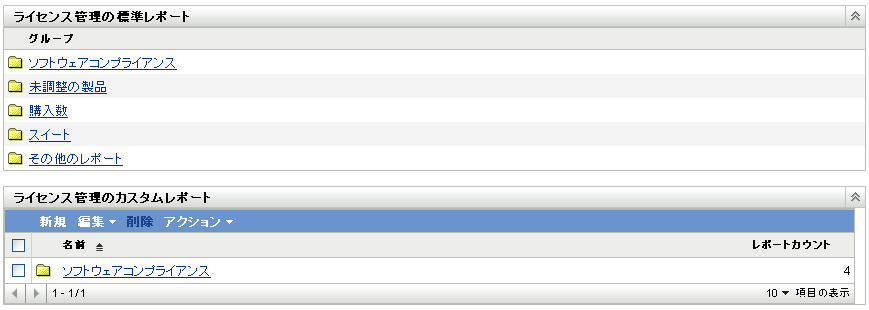
-
[ライセンス管理の標準レポート]パネルで、[]をクリックします。
-
[レポート]パネルで、[]をクリックします。
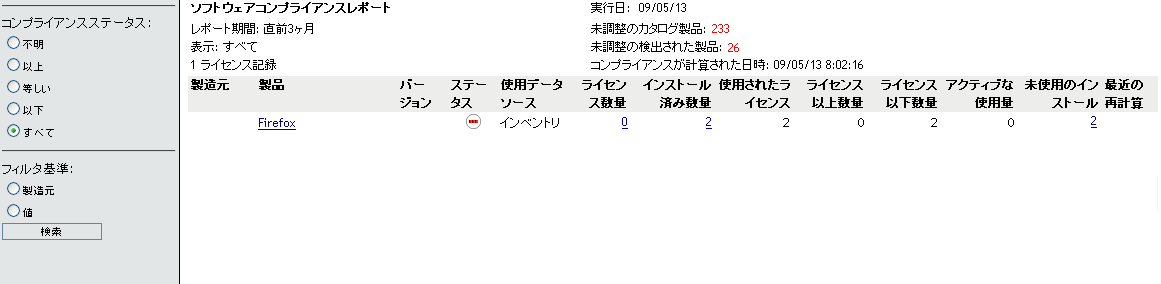
ライセンス別のコンプライアンスデータが示されているレポートが表示されます。データはコンプライアンスステータス、製造元と値、または人口統計の条件別にフィルタできます。特定のライセンス製品のコンプライアンスの詳細を確認するには、[]を展開します。その他のレポートの情報については、『ZENworks 10 Configuration Managementアセットインベントリリファレンス』を参照してください。